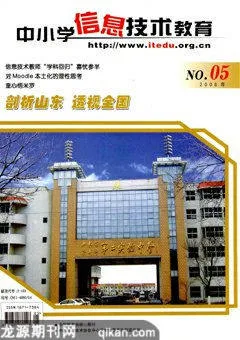基于K12LTSP的中小学信息技术教育平台的研究与应用
2008-12-29易锋
中小学信息技术教育 2008年5期
为解决我国中小学信息技术教育中存在的软、硬件资源配置存在的问题,笔者提出了以K12LTSP(Kids of 12 Linux Terminal Sever Project)终端—服务器的开源软件技术搭建中小学信息技术教育平台的整体方案构想。本文介绍了K12LTSP平台的安装和配置过程,给出了其实现和应用的具体方案,并在局域网内,通过信息技术课程教学实践验证了这一方案的可行性。
一、问题的提出
随着国家对中小学普及信息技术教育进程的加快,我国中小学教育信息化取得了重大进步,但是在实施的过程中也遇到了许多困难,从某种程度上阻碍了我国教育信息化的发展进程。
1.农村地区基础设施薄弱。我国教育的薄弱点和难点在农村,虽然国家在农村中小学实施了现代远程教育工程试点工作,但总体覆盖面还不到30%[1]。许多学校计算机数量严重缺乏,计算机配置低,无法满足现代软件、教材不断升级的要求,导致信息技术教育课程无法开展。
2.软件版权观念淡薄。当前,我国大多数中小学的信息技术教育是建立在Windows操作系统之上的,使用和讲授的都是具有版权的软件系统。由于经费原因,只有极少数学校使用正版软件。目前,版权问题已经成为影响中小学信息技术教育的重大问题。
我们要清醒认识到,我们的信息技术教育根基是非常薄弱的。如果现在我们不谋求多元化发展,在不久的将来,当微软这样的软件巨头抡起知识产权的武器砸向我国的信息技术教育时,基于Windows的中小学信息技术教育要么将从根本上失去软件的支持,要么就得付出高额的版权费用。对于相对贫困地区的学校而言,刚刚起步的中小学信息技术教育可能因此而停废,后果将非常严重。
3.教学软件建设匮乏,缺乏评价体系。当前,中小学信息技术教育所使用的大多是商业软件,这种软件并不适合还处于把学习当做快乐的青少年学生。中小学的信息技术教育应该有其自身发展的规律,以及为此而开发的软件。此外,相应的评价体系也尚未完善。
4.信息素养培养的缺失。中小学信息技术教育的最终目的是提高国民的信息素养。在现在以商业软件教育为中心的中小学信息技术教育中,学生的各种能力,特别是创新精神和能力并没有得到很好的培养。
为解决上述问题,本文选取了基于开源软件的K12LTSP软件包来构建中小学信息平台。
二、K12LTSP平台及其功能优势
1.K12LTSP简介
K12LTSP是针对中小学校信息技术教育所设计的一个用Linux操作系统来实现的终端—服务器教育系统方案。它的主要出发点是将基于开源软件的操作系统平台应用于教育领域。K12LTSP拥有包括中文简体在内的多种语言版本,包括文件管理软件、文字处理软件、图形图像处理软件、浏览器等所有中小学信息技术教育所需要的软件,而且这些软件都是开源的,没有版权使用费。
2.K12LTSP学习平台的功能优势
(1)节约有限的教育经费,缩小因经济发展不均衡带来的信息技术教育的失衡。K12LTSP使用的是无需缴纳版权使用费的开源软件,可以节省一笔费用。此外,K12LTSP还可以安装在硬件配置不高,比如内存缺乏、硬盘容量紧张的老机器上。与Windows频繁的升级相比,使用K12LTSP可以使许多中小学宝贵的教育资源得到有效的利用和保护,减少在硬件升级上的投入。大、中型城市的大学和中小学可以将淘汰的电脑捐献给经费紧张的中西部农村地区,使得这些地区的学生能按照教育部的部署,开展信息技术教育课程,缩小因为经济发展不平衡所带来的新的数字鸿沟问题,促进我国信息技术教育的均衡发展。
(2)从小培养学生的产权意识。在中小学信息技术教育论坛上,有教师提出在讲解计算机道德规范时,应该如何面对学生提出的盗版问题[4]。使用K12LTSP平台构建的中小学信息技术教育平台使用的是通用公共许可证(GPL)的免费使用协议,可以很好地解决这个问题。
(3)K12LTSP平台的开源软件更适合于学生各种能力的培养,特别是创新精神的培养。教育者有可能从原理上对各个知识进行讲解,培养智力处于发展阶段的中小学生勤于思考、举一反三、深入研究、协同合作的创新能力[5]。
(4)K12LTSP可以为信息技术教育提供稳定、安全的教育平台。Unix和Linux是国外公认的稳定和优秀的系统,基于Linux的K12LTSP平台更为稳定,少受病毒的侵袭[6]。
三、基于K12LTSP的中小学信息技术教育平台的实现
基于K12LTSP的中小学信息技术教育平台的配置可以分为服务器端和终端。
1.服务器端配置。首先从www.k12ltsp.org网站下载K12LTSP安装盘镜像文件,再刻录至光盘。本文采用的是普通的个人台式电脑作为服务器。插入光盘,可以采用中文图形界面进行安装,全过程非常简单。
安装服务器后,对服务器进行配置就可以工作了。配置工作主要是在/etc/dhcpd.conf文件中进行的。服务器的基本工作原理是:客户端通过广播,从主机获取一个IP地址,客户端建立起与服务器端的连接,再从服务器端下载操作系统内核到客户机上,并进行引导启动。dhcpd.conf文件确定客户端与服务器端进行注册的一个IP地址,以及所需要加载的内核等信息。其文件概况如下:
shared-network WORKSTATIONS {
subnet 192.168.0.0 netmask 255.255.255.0 {
range dynamic-bootp 192.168.0.100 192.168.0.253;
use-host-decl-names on;
option log-servers192.168.0.254;
filename"/lts/vmlinuz-2.4.9-ltsp";}
}
其中range dynamic-bootp指出客户端IP地址是从192.168.0.100开始到192.168.0.253结束;option log-servers确定服务器的地址是192.168.0.254;加载的内核名称通过filename指定,本例中使用的是/lts/vmlinuz-2.4.9-ltsp。
在具体使用过程中,还可以为特定的客户端指定固定IP地址和加载内核,其形式如下:
host ws002 {
hardware ethernet 00:D0:09:30:6A:1C;
fixed-address 192.168.0.2;
filename "/lts/vmlinuz-2.4.9-ltsp";}
2.客户端配置。客户端的机器需要配置PEX网络启动网卡,基本上主流的网卡都支持网络启动。在客户端开机时,进入BIOS,将其启动选项选择成网络启动即可。
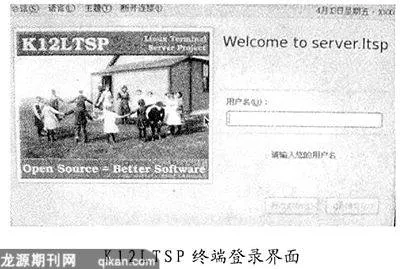
3.平台的运行。当服务器和客户端配置工作完成以后,就可以运行该平台了。由于在BIOS中设置启动的第一项为“LAN”,那么只需要启动工作站即可。启动后,工作站首先会启动网卡并进行初始化,接着会在网络上发出DHCP查询,在服务器的回复被发送过来以后就会把内核下载到工作站,对工作站的硬件进行初始化。初始化完毕以后,就会出现一个登录的对话框,如图所示。
在“会话”菜单中选择登录的图形界面,输入用户名,按回车键确认,输